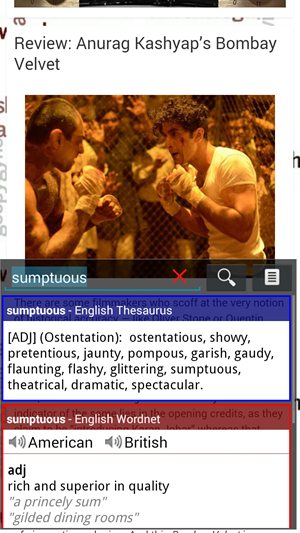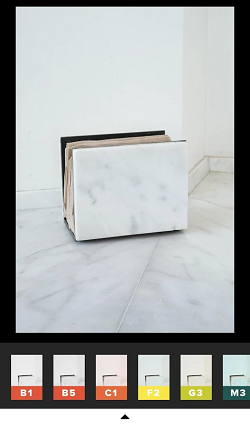Apple Inc. meluncurkan yang paling ditunggu-tunggu iOS 9 Pembaruan untuk iPhone dan iPads di seluruh dunia. Pengguna Apple di seluruh dunia telah sangat lama menunggu pembaruan baru ini. Sebelum pembaruan dirilis untuk diunduh, pembaruan tersebut diperiksa dan diuji untuk semua kesalahan dan bug. Seperti yang terjadi dengan hampir semua pembaruan, ketika pengguna mencoba mengunduh pembaruan di perangkat iOS mereka, mereka mengalami kesalahan dan mengalami banyak masalah.
[stbpro id = ”alert”] Tip: 5 Aplikasi Terbaik untuk Merekam Video Time Lapse di Android, iOS dan Windows Phone [/ stbpro]
Berikut beberapa masalah dan cara memperbaikinya.
Masalah Gagal Pembaruan Perangkat Lunak

Kesalahan yang ditemui sebagian besar pengguna saat mencoba mengunduh dan menginstal Apple Inc. iOS 9 terbaru adalah Pembaruan Perangkat Lunak Gagal kesalahan yang cukup mengganggu itu sendiri. Sebagian besar pengguna yang menerima pesan Pembaruan Perangkat Lunak Gagal yang tidak diinginkan ini sedang menggunakan iPhone dan iPad model lama .
Karena pengguna iPhone dan iPad di seluruh dunia berbondong-bondong mengunduh iOS 9 secara bersamaan, server Apple Inc. kelebihan beban dan pembaruan gagal setelah beberapa menit mengunduh dengan perangkat tersebut. kembali ke iOS 8 yang lebih lama . Meluncurkan pembaruan ke jutaan perangkat di seluruh dunia membutuhkan banyak bandwidth dan server Apple Inc. berada di bawah tekanan luar biasa karena jumlah pengguna yang mencoba mengunduh pembaruan terbaru.
Itulah yang dikatakan di sini adalah cara memperbaiki Kesalahan Gagal Pembaruan Perangkat Lunak.
Metode pertama adalah untuk terus mencoba lagi dan lagi hingga Anda berhasil mengunduh dan menginstal pembaruan. Anda dapat menunggu beberapa saat dan mencoba mengunduh pembaruan lagi. Kedengarannya membuat frustrasi tetapi mungkin Anda bisa beruntung dan berhasil mengunduh dan menginstal pembaruan. Jika Anda tidak nyaman mencoba metode ini atau ingin menggunakan cara lama, maka ada metode lain juga.
Metode kedua mengharuskan Anda untuk unduh pembaruan iOS 9 secara manual ke iPhone atau iPad dan memperbaruinya melalui iTunes . Berikut cara melakukannya secara manual.
- Anda perlu mencabut semua perangkat eksternal yang terhubung ke komputer Anda.
- Mulai ulang komputer dan perangkat iOS Anda.
- Hubungkan perangkat iOS Anda ke komputer dan coba perbarui lagi.
Memperbarui secara manual selalu jauh lebih baik daripada pembaruan over-the-air (OTA) dan menghemat banyak tenaga.
Perangkat macet di Gesek untuk meningkatkan Masalah layar
Jika perangkat Anda membeku atau terhenti di dialog Gesek untuk Meningkatkan maka kamu bisa memaksa perangkat iOS Anda ke reboot untuk menghilangkan kesalahan Gesek untuk meningkatkan versi yang tidak responsif. Berikut cara mengatasi masalah ini.
- Tekan dan Tahan tombol sleep / wake dan tombol Home selama 10 detik hingga Anda melihat logo Apple.
- Mencabut perangkat dari komputer berhasil untuk beberapa pengguna tetapi mungkin atau mungkin tidak berhasil untuk Anda.
Masalah Wi-Fi
Setelah meningkatkan ke iOS 9 terbaru, banyak pengguna telah menemukan Wi-Fi rusak atau Wi-Fi tidak berfungsi .
Untuk memperbaikinya, yang perlu Anda lakukan hanyalah melakukannya setel ulang Pengaturan Jaringan pada Perangkat Anda.
Arahkan ke Pengaturan> Umum> Atur Ulang> Atur Ulang Pengaturan Jaringan.
Seluruh proses mengatur ulang pengaturan jaringan akan memakan waktu beberapa menit. Setelah itu Anda akan dapat terhubung ke Wi-Fi lagi tanpa masalah apa pun.
Masalah Aplikasi Tidak Berfungsi
Jika setelah meningkatkan ke iOS 9, salah satu file aplikasi tidak berfungsi maka Anda dapat melakukan hal berikut.
- Periksa apakah pembaruan tersedia untuk aplikasi. Jika ada maka perbarui aplikasi dan periksa lagi.
- Jika memperbarui aplikasi tidak membantu, Anda dapat mencoba menginstal ulang aplikasi lagi.
Mudah-mudahan itu akan menyelesaikan masalah terkait aplikasi Anda.
[stbpro id = ”download”] Direkomendasikan: 12 Fitur Baru iOS 9 Diumumkan di WWDC 2015 [/ stbpro]
Kesimpulan
Sebelum memutakhirkan perangkat iOS Anda ke iOS 9, pastikan Anda mencadangkan semua data penting di ponsel Anda hanya untuk menjaga data tetap aman jika Anda mengalami masalah selama proses peningkatan atau harus mengatur ulang perangkat Anda. Itu selalu lebih baik untuk mencadangkan dan menyimpannya di tempat yang aman sehingga Anda dapat memulihkannya jika terjadi kesalahan.
Komentar Facebook